|
В этом разделе: |
|
Как создавать шаблон содержимого раздела Как автоматически вставлять заголовок Содержания в шапку Как использовать шаблон содержимого раздела |
Шаблон содержимого раздела - внешний файл, содержащий весь раздел. Он может содержать все, что может содержать раздел, включая таблицы, форматированный текст, графику, ссылки и так далее. Вы можете создать так много шаблонов содержимого, как хотите, и загрузить их как "структура" для новых разделов - например, чтобы предоставить стандартное размещение, которое Вы используете неоднократно. Вы можете также создать шаблоны содержимого, которые загружаются автоматически, когда Вы создаете новые разделы.
Новая поддержка шаблонов содержимого:
Help & Manual теперь позволяет Вам выбирать шаблон содержимого раздела, когда Вы создаете новый раздел. Всем шаблоны, сохраненным в вашем проектном каталоге, теперь показаны в раскрывающемся списке выбора в диалоге Вставить новый элемент в Содержание.
Как создавать шаблон содержимого раздела:
| 1. | Создайте новый раздел. ID не важен, потому что Вы собираетесь удалить раздел, как только сохраните шаблон. |
| 2. | Редактируйте раздел и добавьте все, что Вы хотите иметь в шаблоне. Вы можете использовать все особенности, которые используете в нормальном разделе, включая таблицы, графику, форматированный текст, гиперссылки и так далее. Нет никаких ограничений. |
| 3. | Введите заголовок раздела (в область выше редактора, не в Содержании) точно, как Вы хотите, чтобы он появился в разделе. См. инструкции ниже о том, как создать заголовок, который автоматически вставляет заголовок Содержания в шапку. |
| 4. | Выберите Разделы > Сохранить раздел в файл и сохраните раздел в вашем проектном каталоге с расширением .hmtopic. (Формат .RVF также сохраняет все содержимое раздела, но без заголовка, и он не может использоваться для автошаблонов.) |
| Вы должны сохранить файл шаблона или его копию в вашем проектном каталоге, если Вы хотите использовать шаблон для того, чтобы создавать новые разделы в вашем проекте. |
| 5. | Удалите раздел, который Вы только что создали, если Вы не хотите использовать его в вашем проекте теперь. |
Как автоматически вставлять заголовок Содержания в шапку раздела:
Когда Вы создаете шаблоны раздела, чтобы использовать для создания новых разделов, Вы можете включить специальную переменную в заголовок, которая автоматически вставит заголовок раздела (заголовок раздела в Содержании) в шапку раздела. Если Вы не будете использовать эту переменную, то шаблон будет загружен с заголовком, сохраненным с разделом.
| 1. | Удалите заголовок раздела шаблона (в области выше редактора, не в Содержании) и замените его следующей переменной: |
%TEXT%
| 2. | Напечатайте переменную вручную точно, как показано, используя верхний регистр. Только введите % и % перед и после имени переменной. Это - единственная переменная, которая не использует тэги <% и %>. |

| · | Вы можете также включить другой текст и элементы в шапку, включая графику. Только переменная заменяется, когда создается новый раздел. |
| · | Это работает, только когда Вы создаете новый раздел с шаблоном. Переменная %TEXT% не транслируется, когда Вы загружаете шаблон в пустой раздел с Разделы > Загрузить раздел из файла. |
Как использовать шаблон содержимого раздела:
Создать новый раздел с шаблоном:
| · | Создайте новый раздел и выберите шаблон в области Использовать этот шаблон для нового раздела: в диалоге Вставить новый элемент в Содержание. |
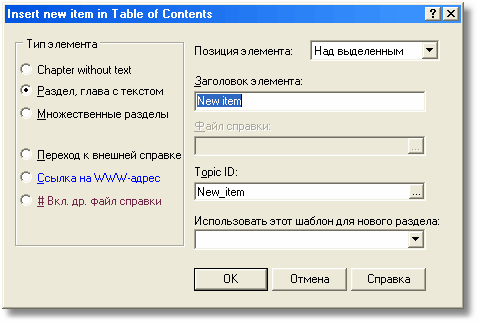
Загрузить шаблон в пустой раздел:
| 1. | Создайте пустой раздел. |
| 2. | Выберите Разделы > Загрузить раздел из файла и выберите файл шаблона, который Вы хотите загрузить. |
| Не пробуйте загрузить шаблон в существующий раздел, это перепишет все содержимое раздела! |
Шаблоны содержимого раздела для стилей раздела
Если Вы часто используете разделы с разными стандартными стилями, Вы могли бы создать отдельный шаблон для разделов с каждым набором стилей, уже предварительно настроенных в заголовке раздела и теле. Потом Вы должны только выбрать соответствующий шаблон, когда создаете новый раздел (см. выше).
Как создавать автошаблоны для нормальных разделов и всплывания:
Если Вы обычно используете одинаковое размещение для большинства ваших разделов, Вы можете также создать два шаблона, которые будут выбраны автоматически всякий раз, когда Вы создаете новый раздел, один для нормальных разделов в Содержании, и один для всплывающих разделов в секции Невидимых разделов.
| · | Следуйте инструкциям выше, чтобы создать ваши разделы шаблона. |
| · | Для нормальных разделов сохраните ваш раздел шаблона в вашем проектном каталоге как: |
Template_Main.hmtopic
| · | Для всплывающих разделов сохраните ваш раздел шаблона в вашем проектном каталоге как: |
Template_Popup.htmtopic
Эти шаблоны будут потом выбраны автоматически в диалоге Вставить новый элемент в Содержание, когда Вы создаете новый раздел. Основной шаблон выбирается, когда Вы создаете разделы в Содержании, всплывающий шаблон - когда Вы создаете разделы в секции Невидимых разделов. Вы можете всегда изменить это, если хотите, прежде, чем фактически создать раздел.
См. также: